甘特图是一种用来展示项目进度和时间安排的工具,它以水平条形图的形式显示项目的各项任务、起止时间和进度。对于它的起源、发明人、作用、应用场景你了解吗?带你一探究竟。
一、甘特图的起源
甘特图是由美国工程师亨利·劳伦斯·甘特(Henry Laurence Gantt)在1910年代发明的。甘特是一位工程管理领域的先驱,他在管理和规划生产过程方面做出了重要贡献。
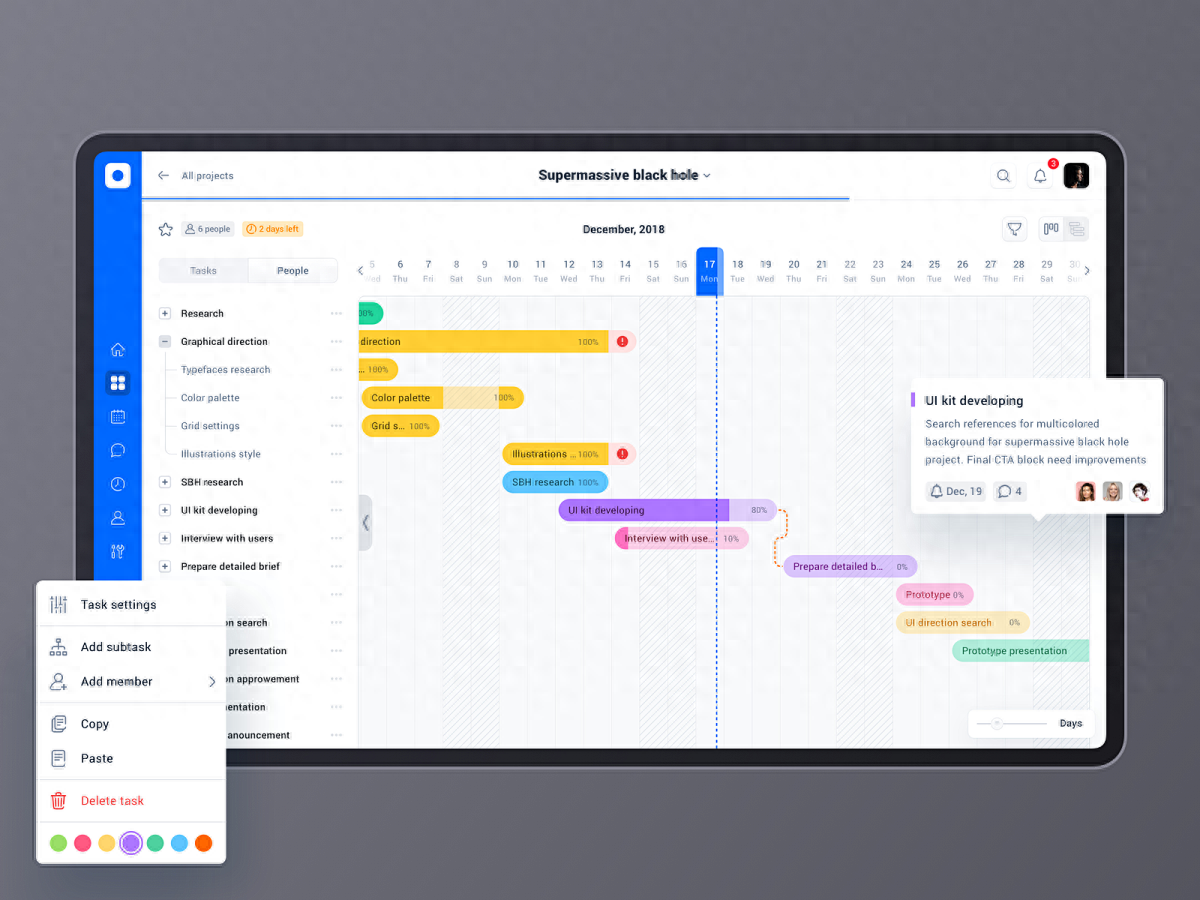
甘特图的发明是基于甘特在工业工程和科学管理领域的实践经验,他希望能够找到一种简单直观的方法来展示生产进度和资源分配。甘特图最初是为了帮助他在工业生产和制造领域中更好地管理和监控项目进度而设计的。
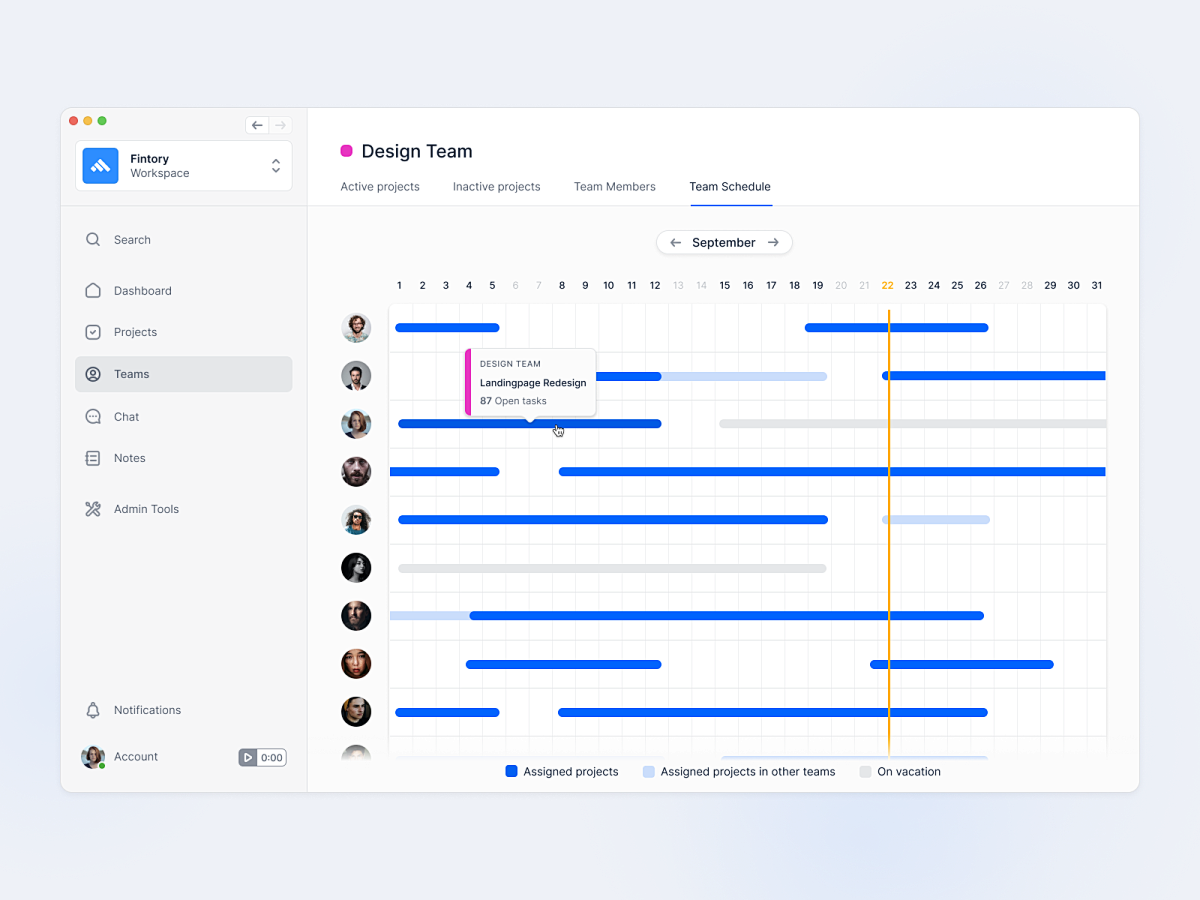
甘特图的设计灵感来源于铁路建设中使用的条形图,甘特将这种图形应用到了项目管理中。他将任务、时间和进度结合起来,设计出了一种直观清晰的图表,可以帮助管理者和团队成员更好地了解项目的进展情况和时间安排。
二、甘特图的构成
甘特图通常包括以下几个要素:
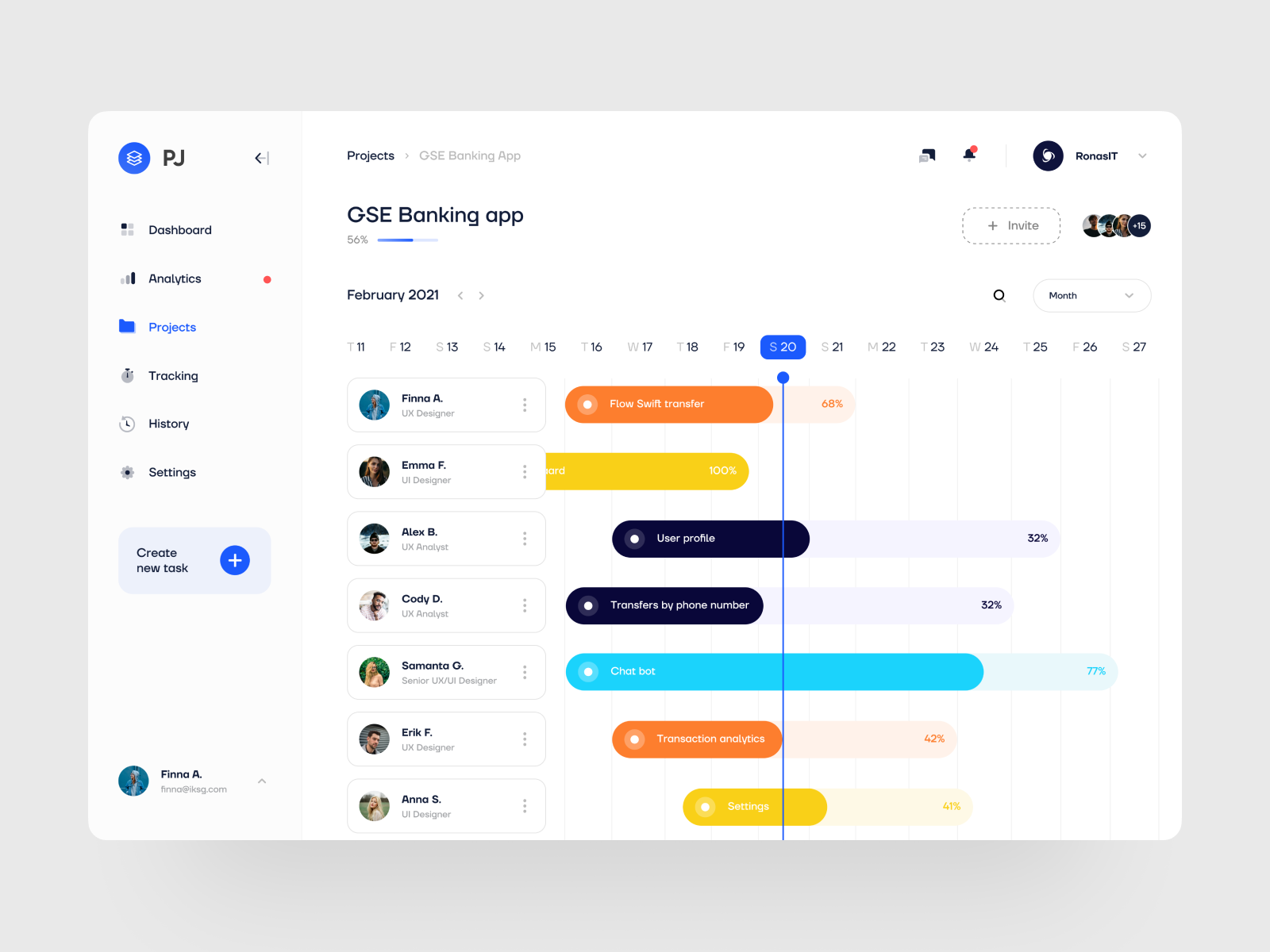
1. 任务列表:
列出项目中的所有任务,每个任务都有一个唯一的标识符和任务名称。
2. 时间轴:
横向显示时间的轴线,用来表示项目的整体时间范围,通常以天、周或月为单位。
3. 任务条形图:
每个任务在时间轴上用条形图表示,条形的长度表示任务的持续时间,起始和结束点表示任务的开始和结束时间。
4. 里程碑:
用来标志项目中的重要节点或阶段完成情况的符号,通常以菱形或三角形表示。
三、甘特图的作用
甘特图是一种用于项目管理的工具,它的作用包括:
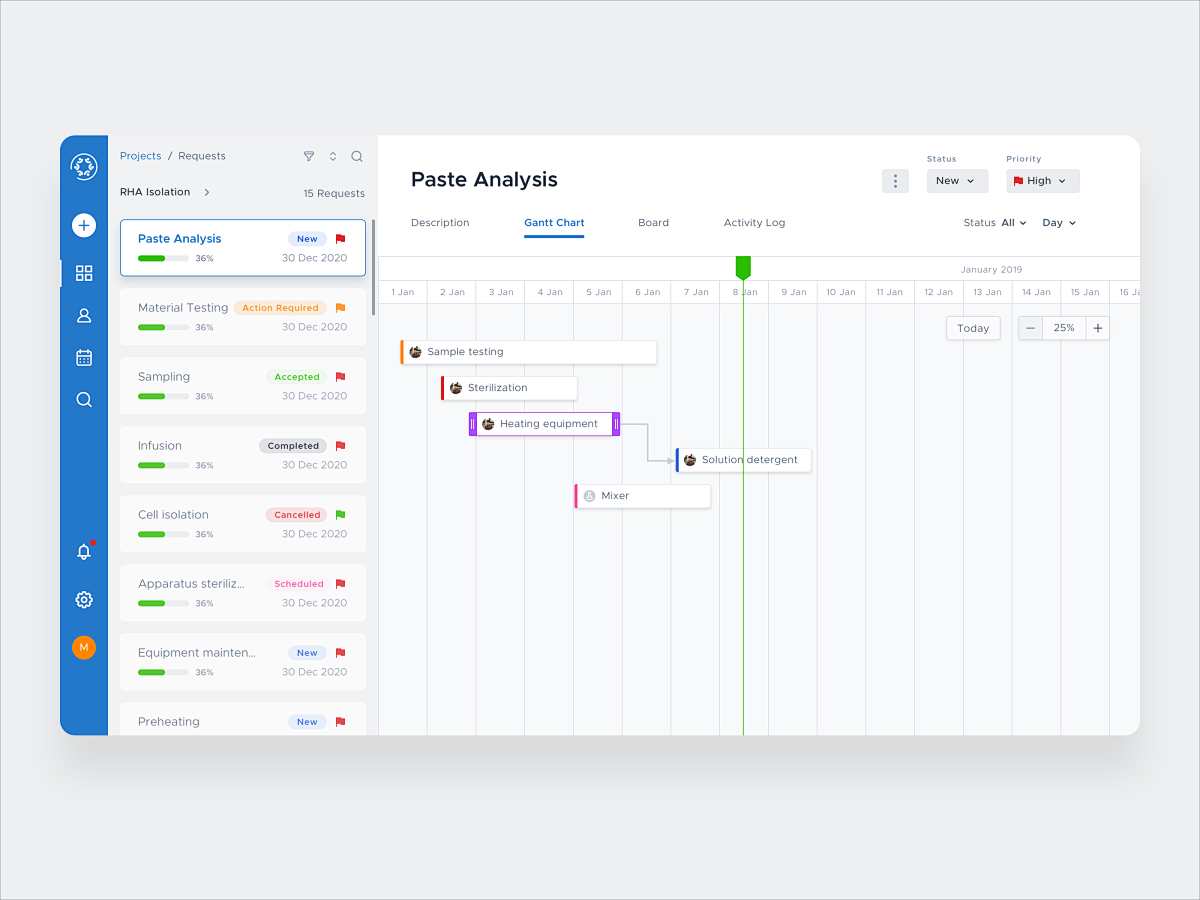
1. 可视化项目进度:
甘特图以条形图的形式清晰地展示了项目中各项任务的起止时间和持续时间,使团队成员和利益相关者能够直观地了解项目的进展情况。
2. 任务依赖关系展示:
甘特图可以显示任务之间的依赖关系,帮助团队成员了解各项任务之间的先后顺序和相互关联,从而更好地规划和安排工作。
3. 时间安排和资源分配:
通过甘特图可以清楚地看到项目中各项任务的时间安排和资源分配情况,帮助项目经理和团队成员更好地进行资源管理和任务分配。
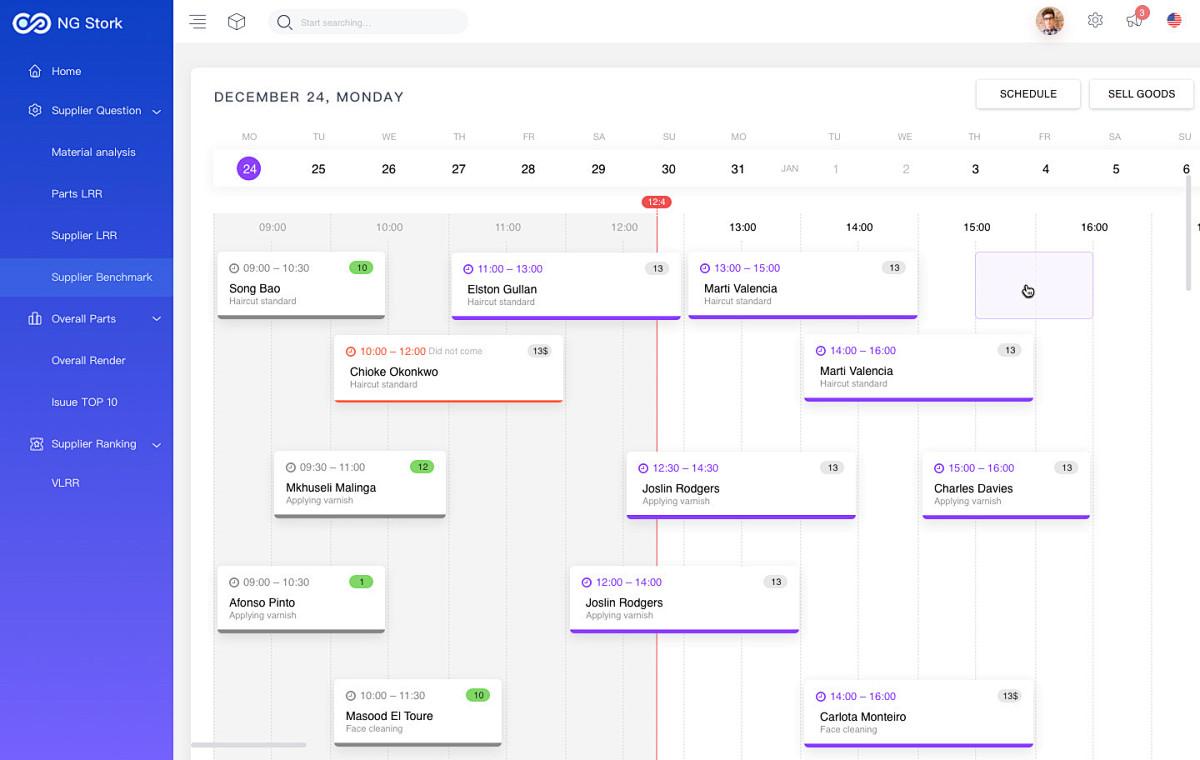
4. 沟通和协调:
甘特图可以用来与团队成员和利益相关者分享项目进度和计划,促进沟通和理解,帮助团队成员保持一致的目标和方向。
5. 风险管理:
通过甘特图可以识别项目中的关键路径和风险点,帮助项目经理和团队成员及时发现和解决可能影响项目进度的问题。
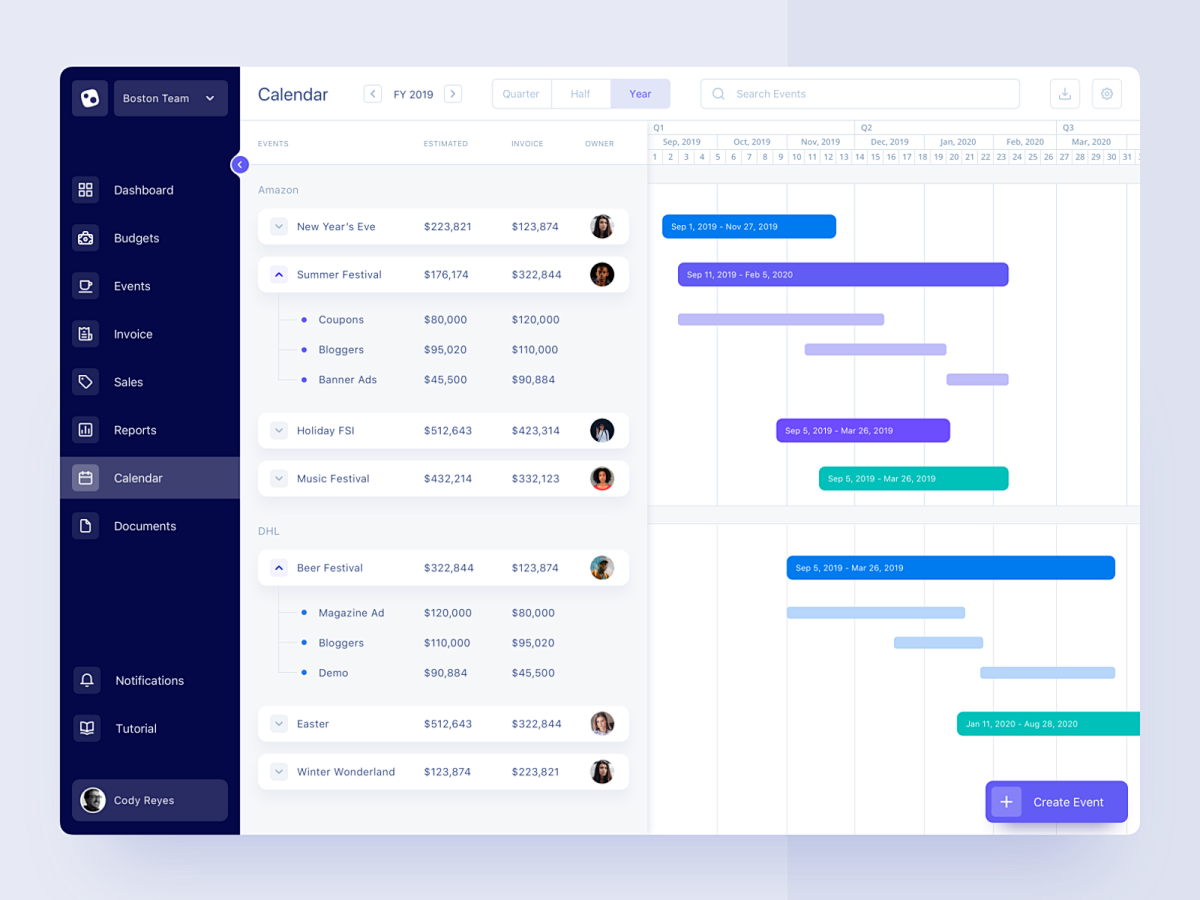
甘特图的作用在于帮助项目团队和管理者更好地规划、管理和监控项目进度,促进团队协作和沟通,提高项目管理的效率和质量。
四、甘特图的优缺点
甘特图作为一种项目管理工具,具有以下优点和缺点:
优点:
1. 可视化:甘特图以图形化的方式展示项目进度和任务安排,使得复杂的项目计划变得直观清晰,有助于团队成员和利益相关者更好地理解和把握项目进展情况。
2. 便于沟通:甘特图能够以简洁明了的方式呈现项目计划,有助于与团队成员和利益相关者进行沟通和协调,促进共识的形成。
3. 任务依赖展示:甘特图能够清晰地展示任务之间的依赖关系,帮助团队成员了解各项任务之间的先后顺序和相互关联,从而更好地规划和安排工作。
4. 时间管理:甘特图可以帮助项目经理和团队成员更好地进行时间安排和资源分配,提高项目的时间管理效率。
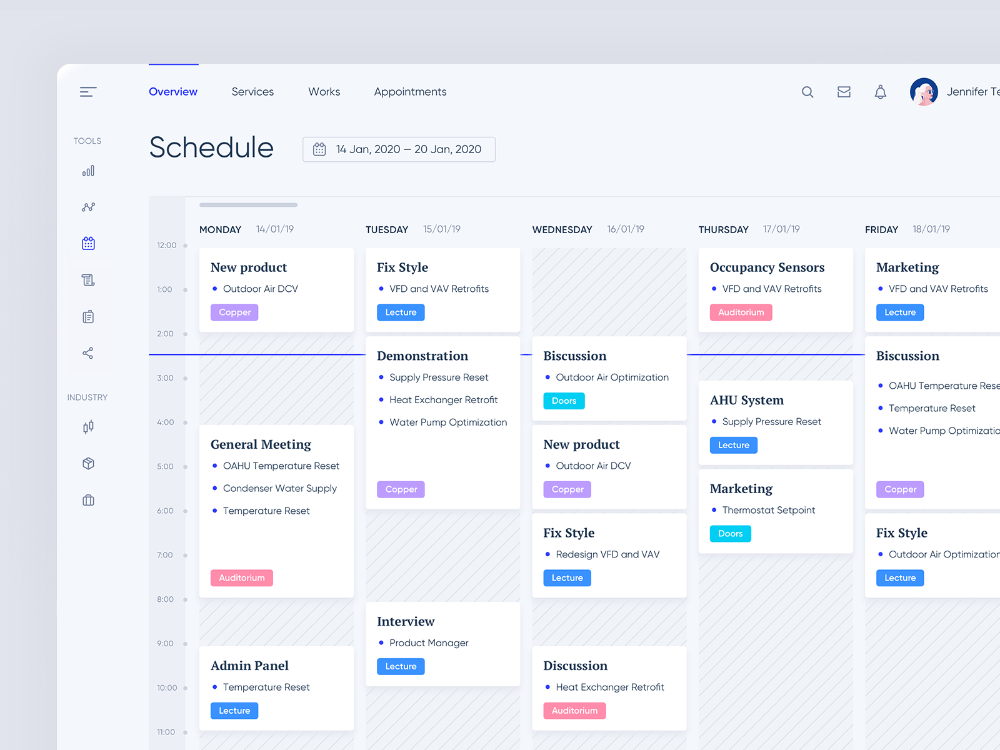
缺点:
1. 不适用于复杂项目:对于复杂的项目,甘特图可能无法充分展现各项任务之间的复杂依赖关系和交叉影响,从而导致项目计划的不够全面和准确。
2. 不适用于动态变化的项目:甘特图在项目计划变动频繁的情况下,更新和维护成本较高,不够灵活,可能无法满足实际项目管理的需求。
3. 风险管理局限性:甘特图虽然可以展示项目中的关键路径和任务进度,但对于风险管理的支持相对有限,无法全面展现项目中的风险情况。
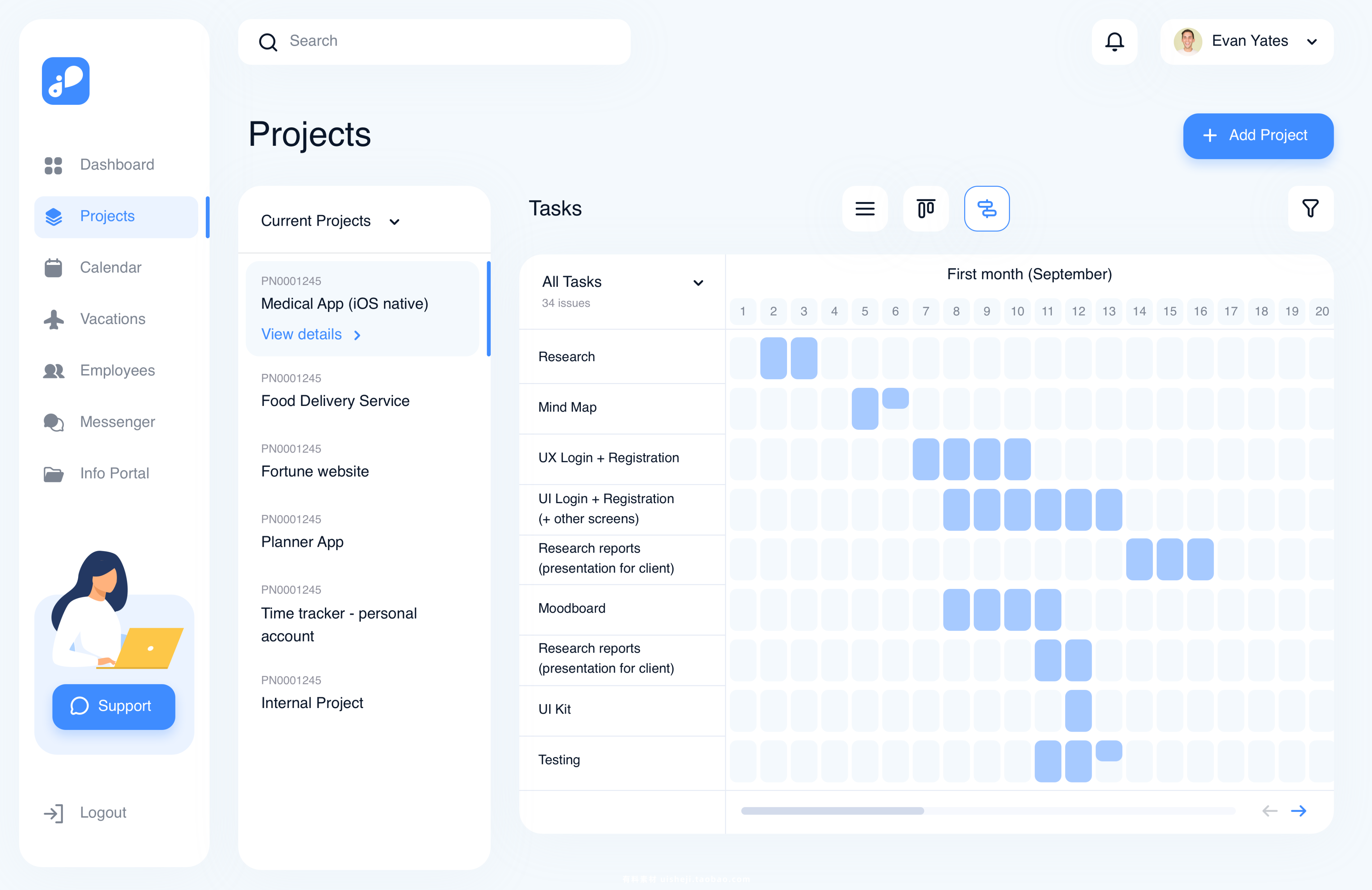
甘特图作为一种项目管理工具,具有直观、便于沟通、时间管理等优点,但在复杂项目和动态变化项目的管理中可能存在局限性。在实际应用中,可以结合其他项目管理工具和方法,以弥补甘特图的不足。
五、如何在网页中引入echarts中的甘特图
要在网页中引入ECharts中的甘特图,您需要按照以下步骤进行操作:
- 在网页中引入ECharts库: 首先,在您的网页中引入ECharts库的JavaScript文件。您可以从ECharts的官方网站(https://echarts.apache.org/)下载最新版本的ECharts库,然后将echarts.min.js或者echarts.js引入到您的网页中。
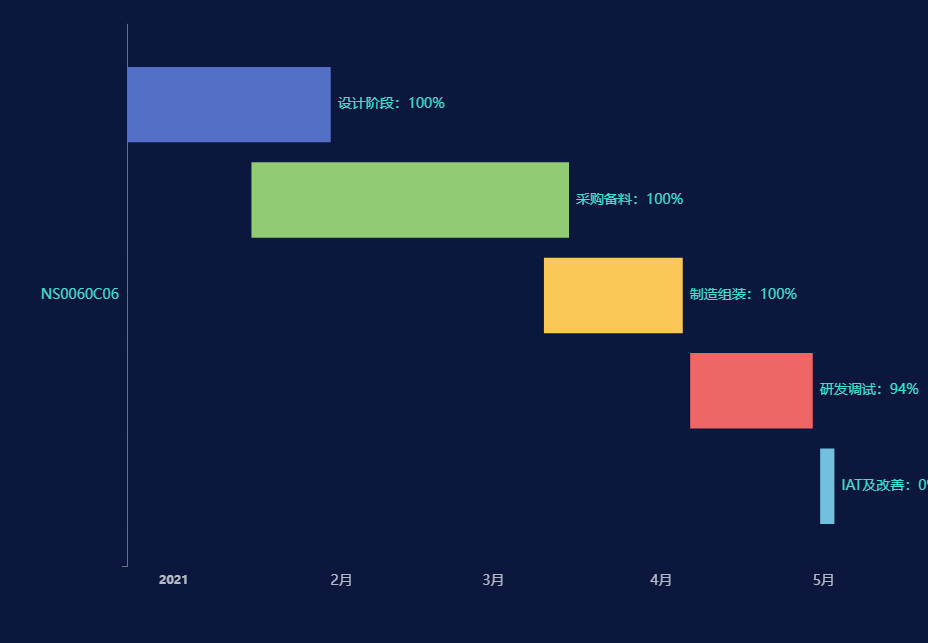
<script src="echarts.min.js"></script>- 创建一个具有指定宽高的DOM容器: 在您的网页中创建一个具有指定宽高的DOM容器,用于渲染ECharts图表。
<div id="ganttChart" style="width: 800px; height: 600px;"></div>- 编写JavaScript代码创建甘特图: 使用JavaScript代码创建甘特图,并将其渲染到之前创建的DOM容器中。以下是一个简单的示例代码,演示了如何使用ECharts创建一个简单的甘特图:
解释// 初始化ECharts实例
var myChart = echarts.init(document.getElementById('ganttChart'));
// 指定图表的配置项和数据
var option = {
tooltip: {
trigger: 'item',
formatter: function (params) {
return params.name;
}
},
xAxis: {
type: 'time'
},
yAxis: {
data: ['任务1', '任务2', '任务3']
},
series: [{
type: 'custom',
renderItem: function (params, api) {
// 自定义渲染甘特图的每个任务
var yValue = api.value(1);
var start = api.coord([api.value(0), yValue]);
var end = api.coord([api.value(2), yValue]);
return {
type: 'rect',
shape: {
x: start[0],
y: start[1] - 10,
width: end[0] - start[0],
height: 20
},
style: {
fill: 'rgba(96, 191, 240, 0.6)'
}
};
},
data: [
[new Date('2022-01-01').getTime(), 0, new Date('2022-01-10').getTime()],
[new Date('2022-01-15').getTime(), 1, new Date('2022-01-25').getTime()],
[new Date('2022-01-30').getTime(), 2, new Date('2022-02-10').getTime()]
]
}]
};
// 使用刚指定的配置项和数据显示图表
myChart.setOption(option);在上述示例中,我们使用ECharts的API创建了一个简单的甘特图,并将其渲染到id为"ganttChart"的DOM容器中。您可以根据自己的需求和数据格式对示例代码进行修改,以创建符合您项目需求的甘特图。
六、甘特图都有哪些配置项
ECharts中的甘特图(Gantt Chart)有许多配置项,可以用来自定义图表的外观、交互行为和数据展示方式。以下是一些常用的甘特图配置项:
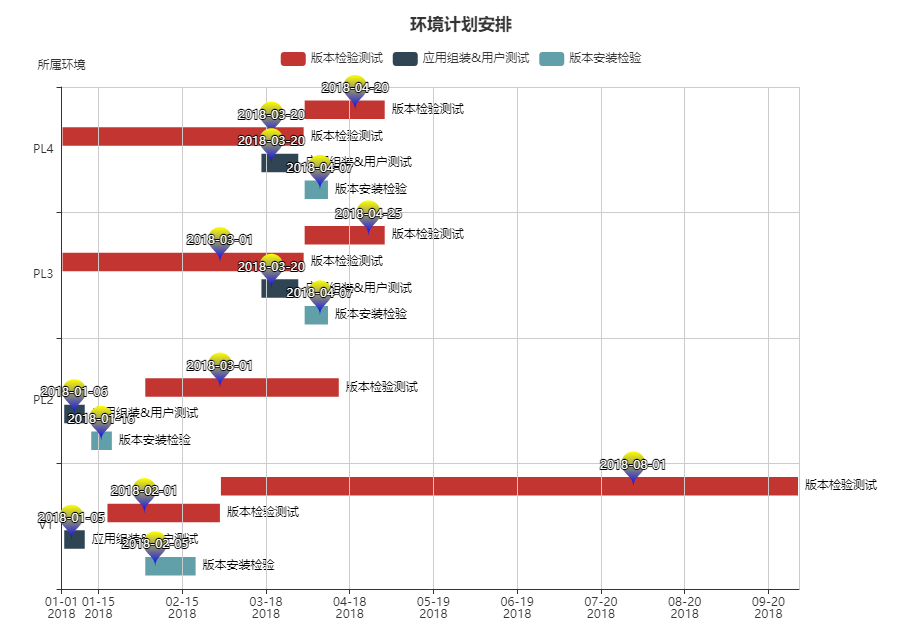
1. `tooltip`:用于配置提示框组件的相关设置,包括提示框的显示内容、格式化等。
2. `xAxis`:用于配置甘特图的横轴(X轴)的相关设置,例如轴线样式、标签格式等。
3. `yAxis`:用于配置甘特图的纵轴(Y轴)的相关设置,包括轴线样式、标签格式等。
4. `series`:用于配置甘特图的数据系列,其中包括以下子配置项:
- `type`:指定系列的类型,对于甘特图,类型为'gantt'。
- `data`:用于设置甘特图的数据,包括任务的起始时间、结束时间、任务名称等。
- `label`:用于设置任务名称的标签样式。
- `itemStyle`:用于设置任务条的样式,如颜色、边框等。
5. `grid`:用于配置图表的网格,包括位置、大小、边距等。
6. `title`:用于配置图表的标题,包括主标题和副标题的文本内容、样式等。
7. `toolbox`:用于配置工具箱,包括保存图片、数据视图、刷新等功能按钮的显示与位置。
8. `dataZoom`:用于配置数据区域缩放,可以通过滑动或缩放来查看不同时间范围的数据。
9. `legend`:用于配置图例,可以设置图例的位置、样式、文本格式等。
这些只是甘特图中的一部分常用配置项,ECharts的甘特图还有许多其他配置项,您可以根据具体需求查阅ECharts官方文档来了解更多配置项的详细信息和用法。
























 1575
1575

 被折叠的 条评论
为什么被折叠?
被折叠的 条评论
为什么被折叠?










